Ako spustiť prostredie obnovy systému Windows 10
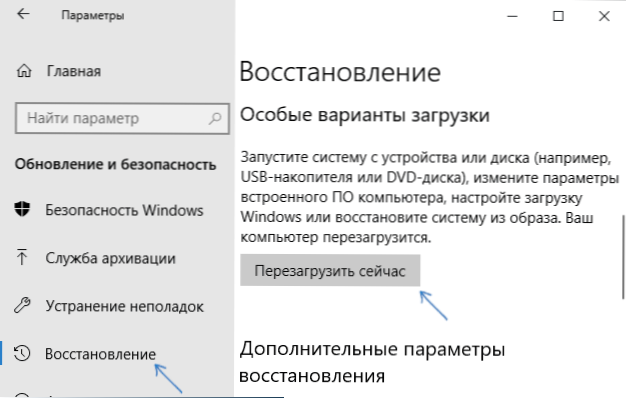
- 3002
- 777
- Drahomír Novák
Prostredie Recovery Windows 10 umožňuje rôzne operácie, ktoré súvisia s obnovením výkonu systému: používajte špeciálne možnosti zavádzania (napríklad bezpečný režim alebo odpojenie digitálneho podpisu ovládačov), vypúšťanie OS alebo automatické obnovenie nakladača Windows 10 a oveľa viac.
V týchto pokynoch - niekoľko jednoduchých spôsobov, ako vstúpiť do prostredia obnovy systému Windows 10 v rôznych scenároch: s úplne pracovným systémom aj v prípadoch, keď je spustenie OS nemožné. Môže to byť tiež užitočné: Ako opraviť chybu „sa nedá nájsť v prostredí obnovy“.
- Spustenie prostredia obnovy v parametroch systému Windows 10
- Ako zadať prostredie obnovy z obrazovky uzamknutia
- Prostredie na obnovenie na nakladacej flash jednotke alebo disk na obnovenie systému
Jednoduché spustenie obnovy systému Windows 10 v „Parametre“
Štandardným spôsobom vstupu do prostredia obnovy systému Windows 10 je použitie parametrov systému, kroky budú nasledujúce:
- Otvorte parametre stlačením tlačidla „Štart“ a potom - podľa ikony s obrázkom prevodových stupňov (na to môžete použiť aj kombináciu kľúča+I I).
- Prejdite do sekcie „Aktualizácia a bezpečnosť“ - „Obnovenie“.
- V časti „Špeciálne možnosti načítania“ Kliknite na tlačidlo „Znovu načítať teraz“.
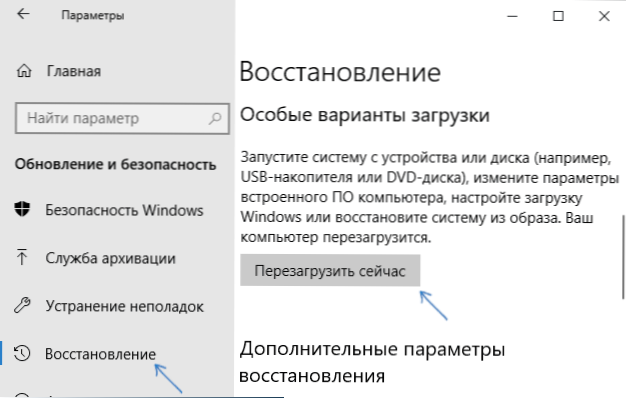
- Počkajte na dokončenie reštartu.
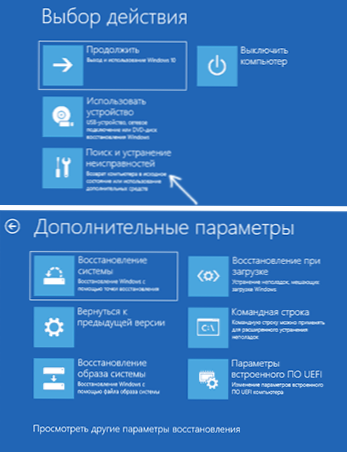
Výsledkom je, že po krátkom čase po reštarte počítača sa ocitnete v prostredí obnovy, kde môžete použiť nástroje, ktoré potrebujete.
V zriedkavých prípadoch sa môže ukázať, že v prostredí zotavenia v časti „Vyhľadávanie a eliminácia porúch“ - „Dodatočné parametre“ neexistujú žiadne série bodov: obnovenie systému systému, obnovenie počas zaťaženia, z bodov zotavenia a ďalšie. To naznačuje, že v počítači neexistuje žiadny imidž o prostredí obnovy alebo je poškodený (riešenie problému v pokynoch o „nie je možné nájsť prostredie na obnovenie“, ktoré bolo uvedené na začiatku článku).
Spôsob, ako ísť do prostredia obnovy z obrazovky uzamknutia
Ak z nejakého dôvodu nemôžete ísť do systému Windows 10 a musíte sa dostať do prostredia obnovy, môžete to urobiť na uzamknutej obrazovke:
- Na obrazovke vstupu hesla v pravom dolnom rohu kliknite na obrázok tlačidla napájania a potom podržte „Shift“, kliknite na tlačidlo „Znovu načítať“.

- V správe „Ak sa reštartujete, vy a ďalší ľudia, ktorí používajú tento počítač, môžete stratiť maskované údaje„ stlačte “všetko rovnaké reštartovanie.
- Výsledkom bude spustenie zotavenia.
Majte na pamäti, že pri používaní tejto metódy pre väčšinu operácií musíte stále zadať heslo používateľa s právami administrátora v počítači. Môže to byť užitočné tu: ako resetovať heslo systému Windows 10.
Prostredie obnovy na nakladacej flash jednotke Windows 10 alebo na disk obnovy
Ak máte disk so zavádzaním Flash Windows 10, disk obnovy alebo schopnosť vytvárať (vrátane iného počítača), môžete ich použiť na otvorenie prostredia obnovy (potrebné súbory sú na samotnej jednotke). Ukážem príklad pre nakladaciu inštalačnú jednotku Flash Drive Windows 10:
- Vyplňte počítač z inštalačnej jednotky Windows 10 (CM. Ako sťahovať z flash jednotky v BIOS/UEFI).
- Na prvej obrazovke inštalácie kliknite na tlačidlo „Ďalej“.
- Na nasledujúcej obrazovke pod vľavo kliknite na tlačidlo „Obnovenie systému“.
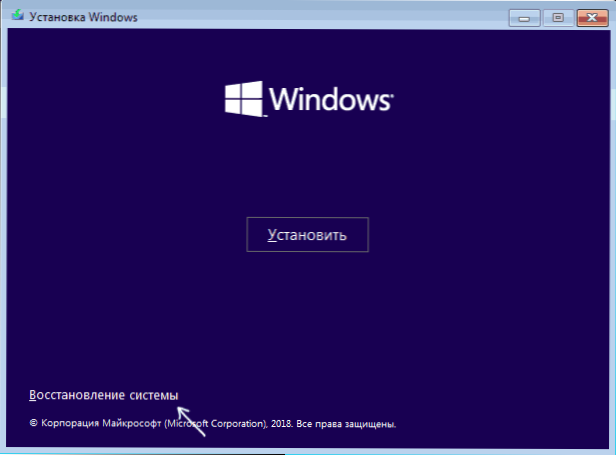
- Výsledkom je, že sa spustí prostredie obnovy systému Windows.
Majte na pamäti, že pri používaní tejto metódy budú niektoré možnosti neprístupné, od dôležitého - počítač sa vráti k počiatočným nastaveniam (systémový výtok). Možno vás zaujíma výber materiálov na tému: Obnovenie systému Windows 10.
- « Modrá obrazovka NDIS.Sys v systéme Windows 10, 8.1 a Windows 7 - Ako to opraviť
- Temná téma prehliadača Google Chrome »

